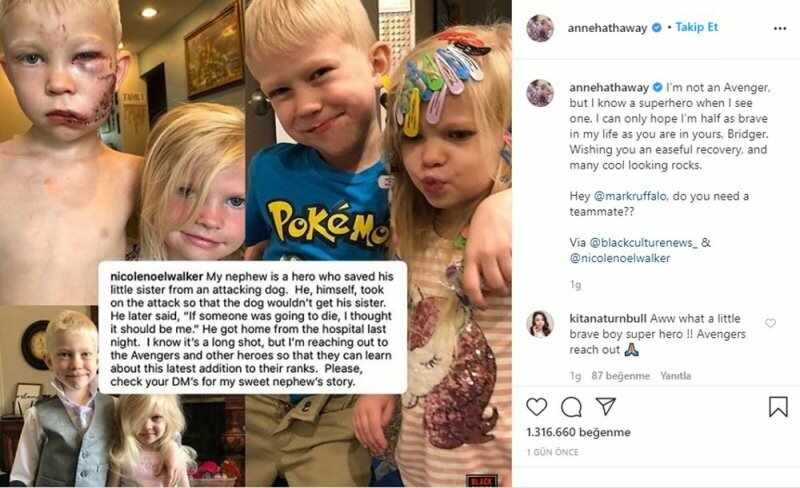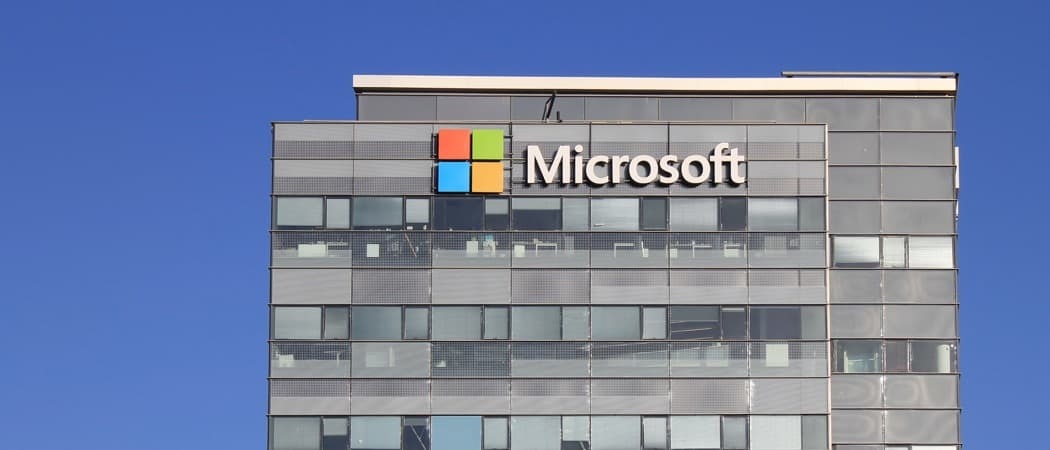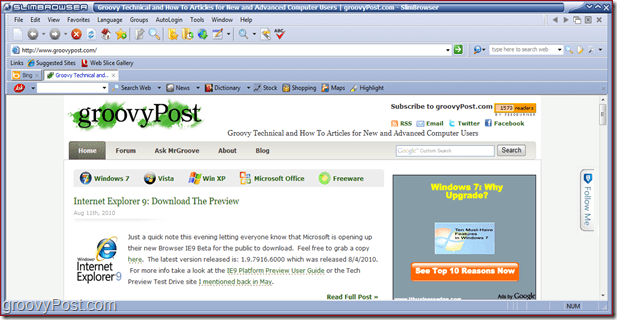Comment accéder aux fichiers ESD dans les aperçus Windows 10 Insider
Miscellanea / / March 19, 2020
Avec l'introduction de mises à jour différentielles dans Windows 10, les fichiers ESD ne sont plus disponibles pour créer des images ISO des dernières versions. Voici comment restaurer à nouveau leur accès.
Utilisateurs participant au Programme Windows 10 Insider peut remarquer des changements importants dans l'expérience de mise à jour. Nous avons récemment discuté de quelques nouveaux modifications et ajouts aux dernières versions de Windows 10, y compris comment La mise à jour Windows fonctionne maintenant. Les mises à jour différentielles, par exemple, suppriment la possibilité de conserver une copie du fichier ESD, qui est une image système Windows compressée que les utilisateurs peuvent convertir en ISO de démarrage. Cela dit, les mises à jour différentielles ne sont pas toutes mauvaises. Les avantages incluent des mises à jour plus petites, un traitement côté serveur et moins d'utilisateurs qui se retrouvent dans le "bloqué à 0%" généralement ennuyeux lors des mises à jour de Windows 10.
Personnellement, vu que je fais beaucoup de réglages et de piratages de Windows 10, les mises à jour différentielles ne sont pas option réalisable lorsque vous devez installer la dernière version de Windows 10 Insider sur plusieurs machines et Virtual Machines. Voici comment y accéder avec quelques hacks de registre.
Restaurer l'option de téléchargement de fichiers ESD dans Windows 10 Insider Build
Remarque: Comme toujours, lorsque vous prévoyez d'apporter des modifications au registre Windows 10, vous devez toujours d'abord prendre un backup de votre registre en plus de création d'un point de restauration système; juste au cas où quelque chose se passe mal.
Pour restaurer l'option de téléchargement des fichiers ESD, vous devrez modifier deux clés de registre appelées EnableUUPScan et SupportsUUP.
Cliquez sur Démarrer, type:regedit
Clic-droit regedit puis clique Exécuter en tant qu'administrateur
Accédez à la première clé de registre: HKEY_LOCAL_MACHINE > LOGICIEL> Microsoft> Windows> CurrentVersion> WindowsUpdate> Orchestrator
Cliquez avec le bouton droit sur la valeur DWORD pour EnableUUPScan
Cliquez sur Propriétés
Remplacez la valeur par 0
Cliquez sur D'accord
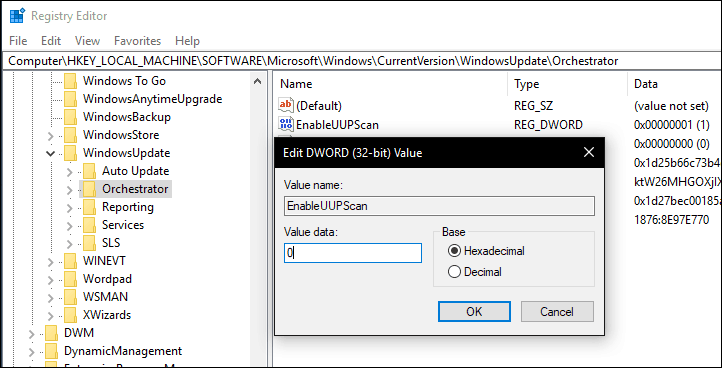
Accédez à la clé de registre suivante: HKEY_LOCAL_MACHINE> LOGICIEL> Microsoft> WindowsUpdate
Répétez la même étape en modifiant la date de la valeur DWOD: 0 pour SupportsUUP
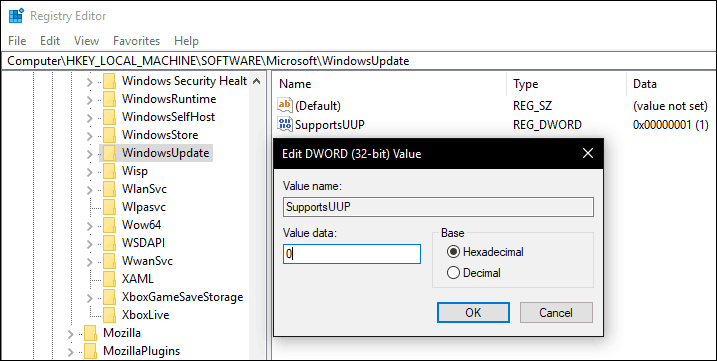
Cela désactivera la nouvelle méthode différentielle de mise à jour et restaurera la méthode ESD d'origine. Lorsque la prochaine version de Windows 10 sera téléchargée, vous pourrez récupérer l'installation. Fichier ESD de C: \ $ WINDOWS. ~ BT \ Sources dossier. Si vous ne voyez pas le Sources dossier, assurez-vous Afficher les fichiers et dossiers cachés est autorisé dans l'Explorateur de fichiers.
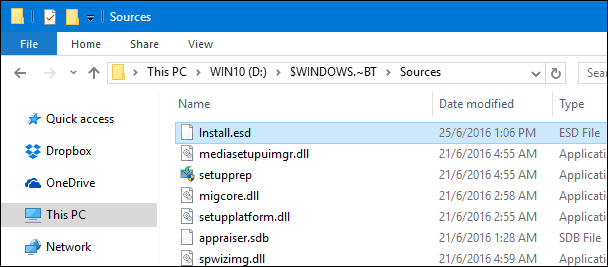
Votre prochain défi sera de convertir l'installation. Fichier ESD dans une image ISO amorçable afin que vous puissiez ensuite le graver sur un DVD vierge. Pour ce faire, il suffit de rechercher Utilitaire ESD Decrypter en utilisant votre moteur de recherche préféré. L'outil est régulièrement mis à jour, alors assurez-vous de récupérer la dernière version et celle qui prend en charge la version que vous souhaitez décompresser.
Pour les versions publiques de Windows 10 Anniversary Update et Creators Update, Microsoft fournira toujours une image ISO de démarrage à l'aide de Outil de création de média.